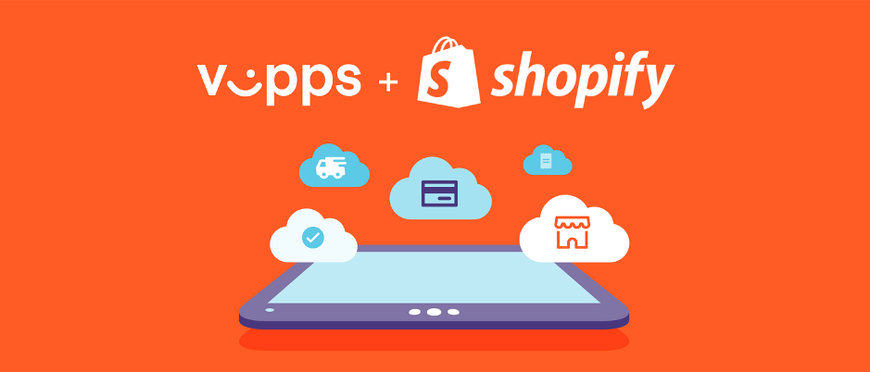
Med Vipps Checkout for Shopify får du:
✓ Betaling med Vipps, Visa eller Mastercard
✓ Pris fra 2,49% + 1 NOK, ingen månedsgebyr eller skjulte avgifter
✓ Ferdig utfylt informasjon for brukerne. Nå er det null stress å fullføre kjøpet raskt
✓ Oppgjør etter 3 dager
✓ Enkel plugin + companion app
✓ Veldig, veldig enkel integrasjon om du vil gjøre jobben selv
I vår demobutikk kan du prøve Vipps Checkout i ulike settinger med din egen Vipps og dine egne kort, uten at det koster deg noe
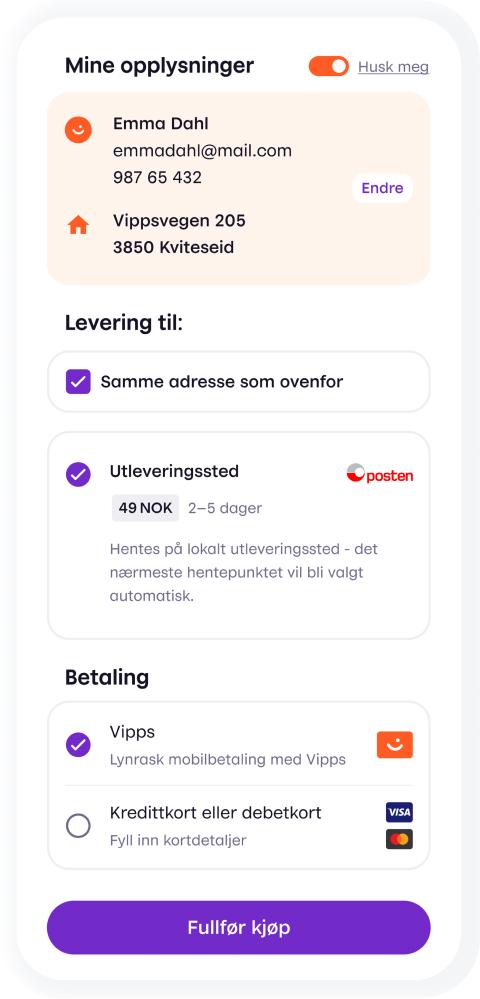
Slik installerer du til Vipps Checkout for Shopify
Steg A - bli kunde av Vipps
- For å bli Vipps-kunde må du logge inn i Vipps-portalen med BankID. I portalen velger du Produkter, så Vipps Checkout og deretter fyller du ut skjemaet (merk at du skal velge "direkteintegrasjon" om du ikke har en teknisk partner som hjelper deg).
NB! For å sende inn skjemaet trenger vi at daglig leder eller den som har signaturrett i selskapet, signerer bestillingen med BankID. Dersom man lurer på hvem i selskapet dette er finner man det hos Brønnøysundregistrene. - Når søknaden er godkjent vil du få tilgang til API-nøklene i Vipps-portalen. Etter du har logget inn trykker du på Utvikler og deretter på Show Keys. Da vil du finne API-nøklene som du vil få bruk for når du installerer Vipps-pluginen for Shopify.
NB! Det tar et par dager å behandle en søknad til Vipps Checkout. Det hender at de som behandler søknaden har spørsmål til søknaden de har mottatt. Da vil du få en mail fra avtale@vipps.no der du blir bedt om å oppklare spørsmål. Hold derfor øye med innboksen din i dagene etter du har signert bestillingen.
Steg B - installér plugin
- Trykk på linken https://apps.shopify.com/vipps-checkout
- Velg “Open app” og fullfør installasjonen.
- Sjekk at "Vipps", "Visa" og "Mastercard" er valgt og klikk “Activate”/”Aktivere”. Deretter kommer du inn i en flyt hvor du legger inn API-nøklene fra Vipps.
- Legg inn API-nøklene på nytt. API-nøklene finner du i VippsPortalen (portal.vipps.no) under menypunktet “Utvikler”.
Estimert tidsbruk: Maks 30 minutter.
Hva om jeg trenger hjelp?
Kontakt gjerne partneren din først, om du har en. De har vært borti dette tidligere og har ofte noen tips og triks. Har du ingen partner, finner du en liste her.
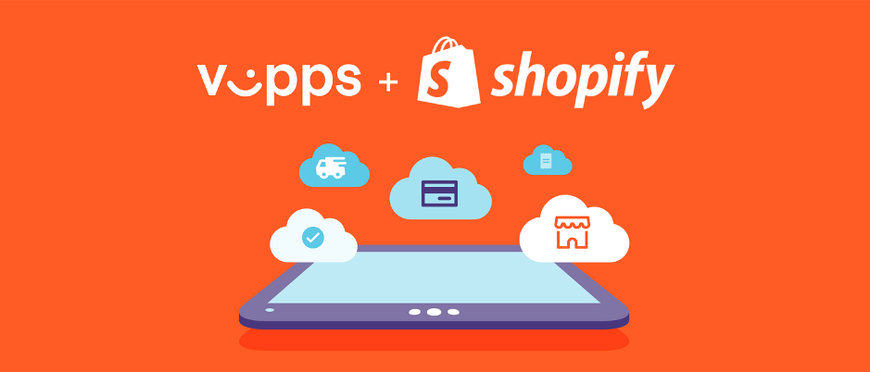
Våre integrasjonspartnere
Vipps samarbeider med en rekke integrasjonspartnere på mange ulike plattformer. Dette er selskaper som spesialiserer seg på en eller flere plattformer og kan hjelpe deg og din bedrift med å få Vipps. Dersom dere opplever utfordringer med integrasjonsprosessen av Vipps, eller har andre utfordringer med Shopify kan dere ta kontakt med disse og få støtte. På Shopify samarbeider vi med følgende integrasjonspartnere:
Er du en integratør på Shopify og ønsker å tilby Vipps kan du melde din interesse her.
Hjelp
Vipps for Shopify-pluginen vår er utviklet av vår samarbeidspartner Crude som har lang erfaring med Shopify, og Shopify-utvikling. Om du har utfordringer med å installere Vipps for Shopify, eller har spørsmål om bruken av løsningen, har du tilgang på gratis hjelp.
Om det er ting ved dokumentasjonen som mangler, eller utvidelser til løsningen du ønsker deg, kan du melde ifra om dette på Github. Hvis du ikke vet hvordan du gjør dette kan du ta en titt på denne guiden. Du gjør dette her:
Har du andre tekniske spørsmål om løsningene våre, kan dere ta en titt på denne FAQen.
Dersom denne ikke gir godt nok svar, kan dere ta kontakt med Vipps. Riktig kontaktpunkt og mailformat finner dere her. Om en integrasjonspartner har stått for integrasjonen oppfordrer vi deg til å ta kontakt med dem først.
Dersom du opplever nedetid kan du undersøke om feilen ligger hos oss ved å sjekke ut våre statussider.
